火狐浏览器实现网页翻译的方法
时间:2023-04-03 14:16:20作者:极光下载站人气:1756
很多小伙伴在使用火狐浏览器浏览网站的时候,经常会遇到一些英文网站,这些网站如果使用侧边翻译或者是划词翻译插件,都只能查看部分内容,影响我们的正常阅读速度,还有的翻译插件根本无法使用,所以找到一款能够真正实现网页翻译的插件是一件不容易的事,在火狐浏览器中,目前小编实验过可用的网页翻译插件就是“沉浸式翻译”插件,这款插件安装之后可以帮助我们将网页自动翻译成中文,不过需要一点时间。有的小伙伴可能不清楚具体的操作方法,接下来小编就来和大家分享一下火狐浏览器实现网页翻译的方法。
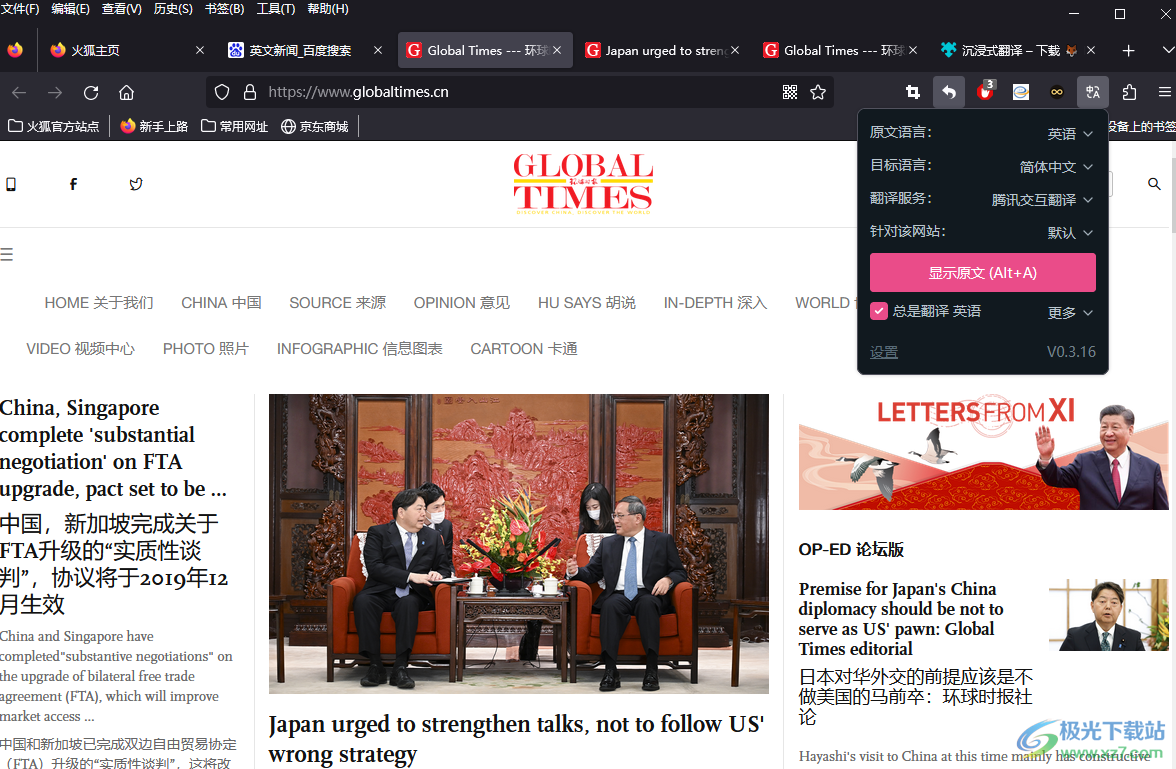
方法步骤
1、第一步,我们先打开电脑中的火狐浏览器,然后在浏览器的工具栏中找到并点击打开扩展图标,打开之后在下拉列表中我们点击“管理扩展”选项
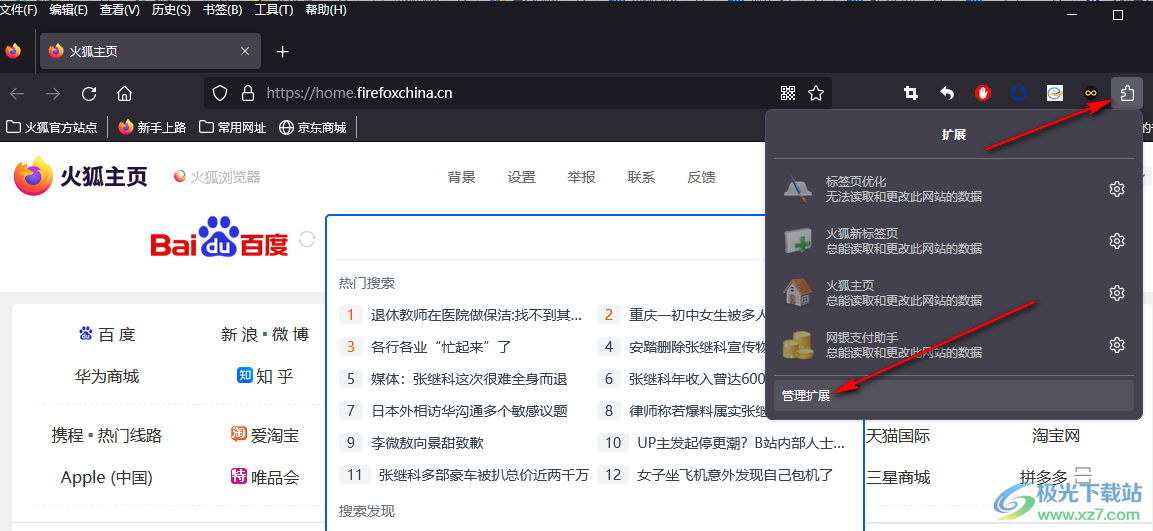
2、第二步,进入扩展管理页面之后,我们在该页面的搜索框中输入“网页翻译”,然后点击回车键
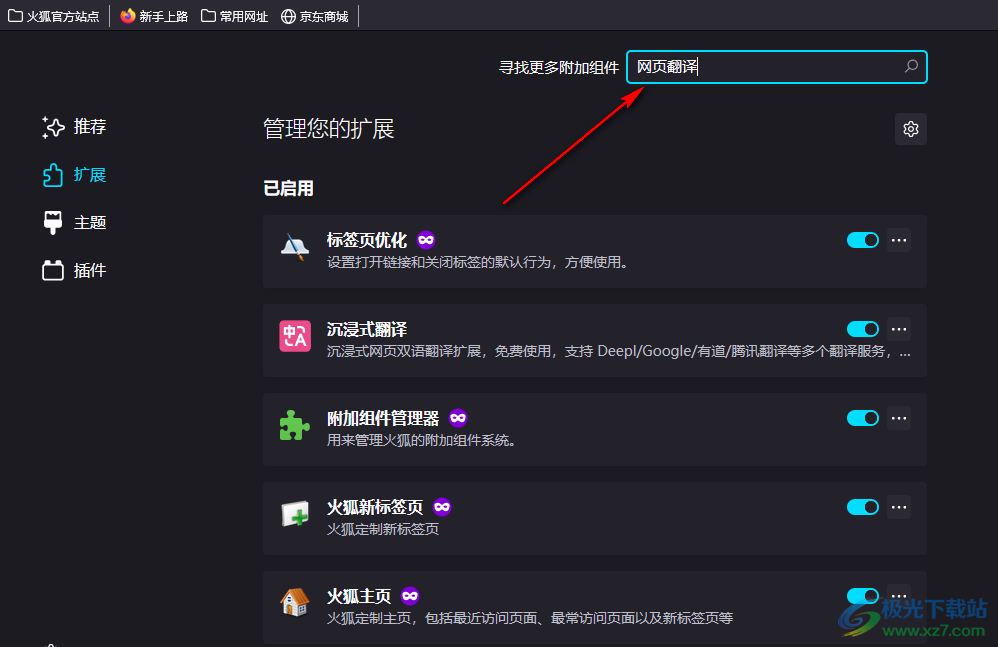
3、第三步,在“网页翻译”的搜索结果中,我们找到“沉浸式翻译”插件,点击打开该插件
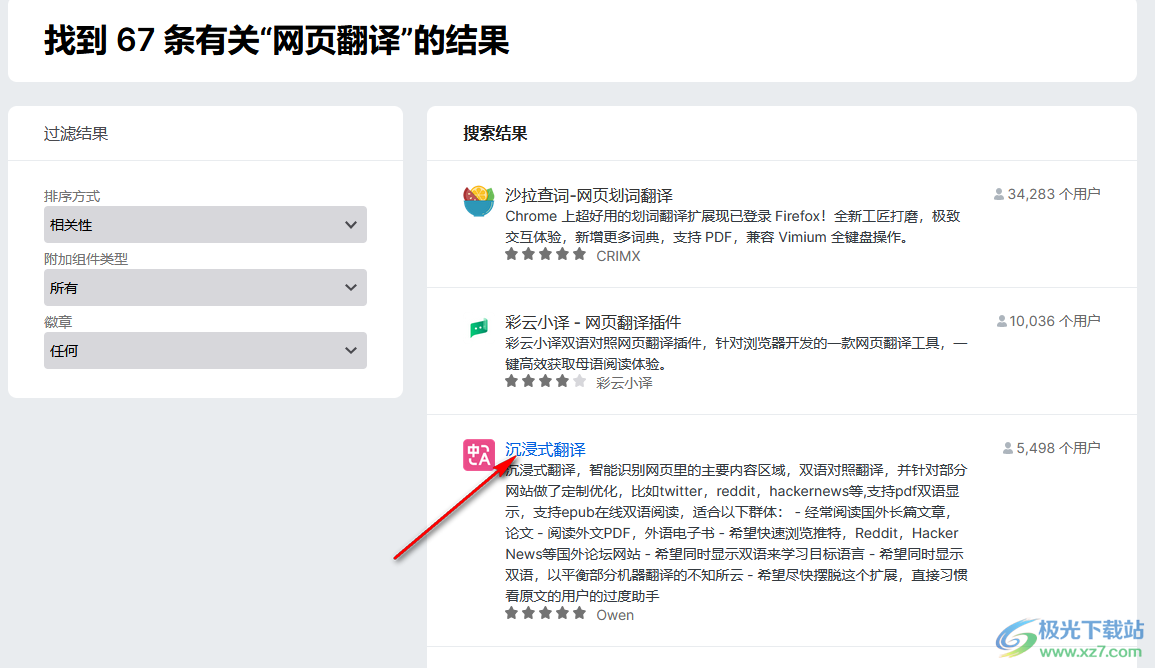
4、第四步,在“沉浸式翻译”插件页面中我们先点击“添加到FireFox”选项,再在右上角的弹框中点击“添加”选项
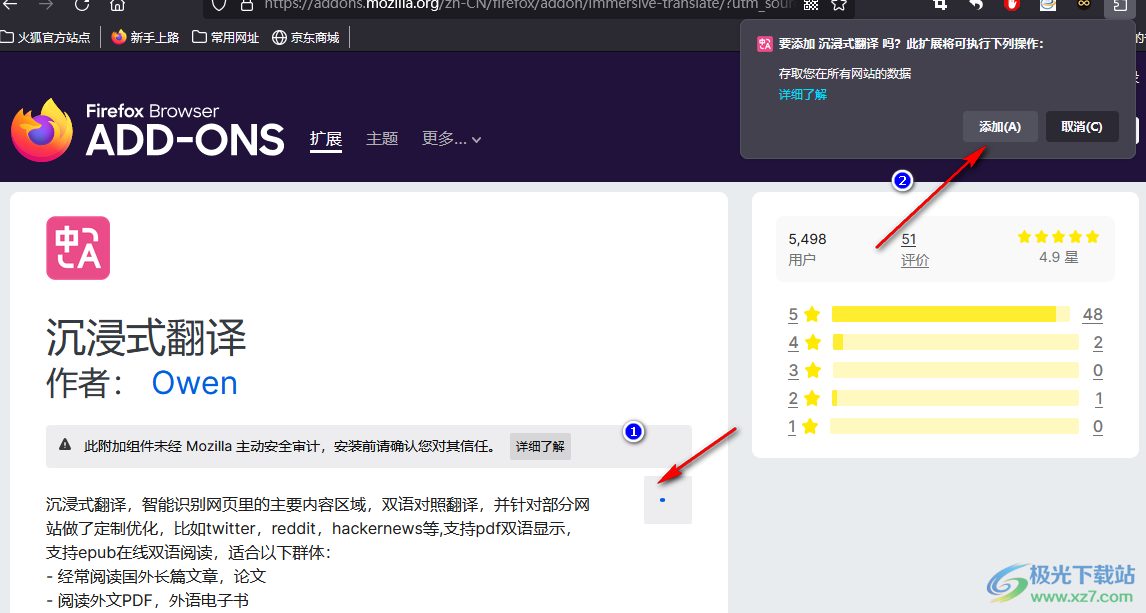
5、第五步,添加好插件之后,我们打开扩展图标,然后在下拉列表中点击插件右侧的设置按钮,接着在下拉列表中点击“固定到工具栏”选项
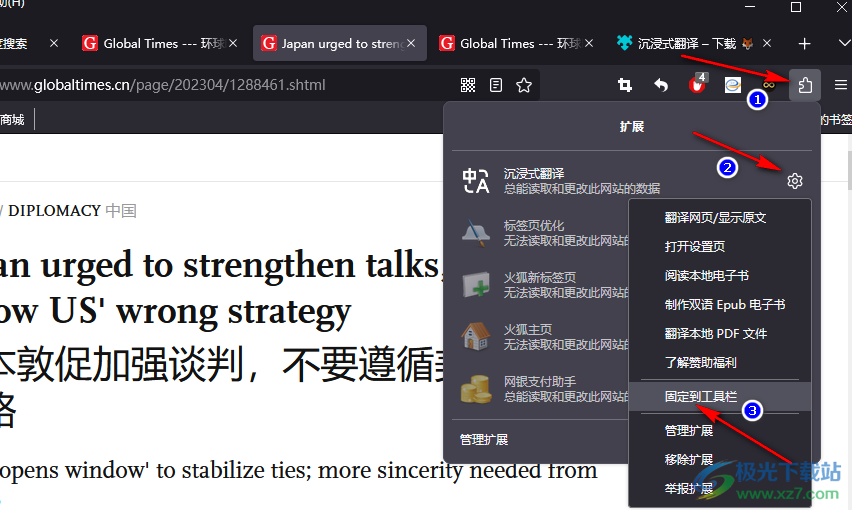
6、第六步,接着我们打开一个英文网站,然后在工具栏中打开沉浸式翻译插件的图标,将“翻译服务”改为“腾讯交互翻译”因为原本的谷歌翻译引擎可能无法使用,再将“总是翻译英语”选项进行勾选,然后等待一会我们就能看到网站中的英文内容都被翻译为英文了,如果插件加载慢,或是最上方的选项无法翻译,我们可以移除该插件,再安装一次
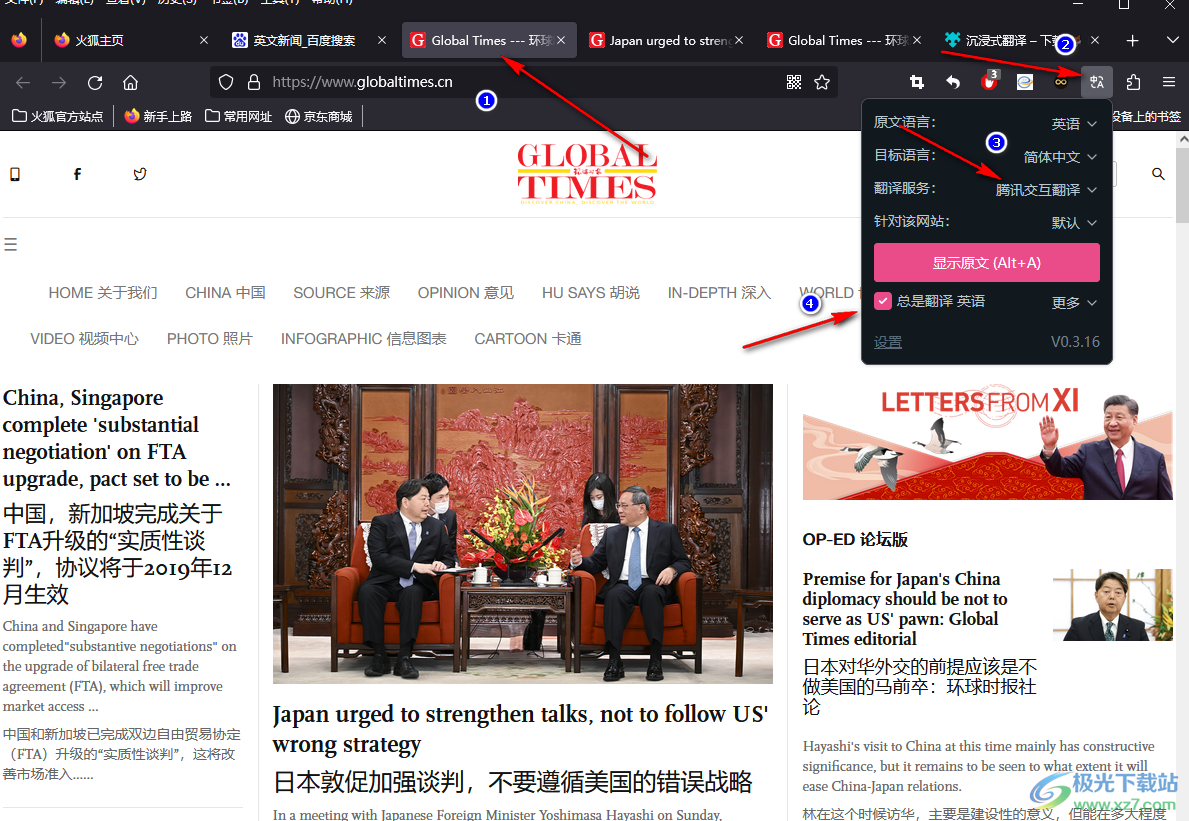
以上就是小编整理总结出的关于火狐浏览器实现网页翻译的方法,我们在火狐浏览器中安装一个“沉浸式翻译”插件,然后在英文网站页面中打开该插件并勾选总是翻译英语选项,等待插件将网页翻译成中文即可,感兴趣的小伙伴快去试试吧。

大小:63.6 MB版本:v131.0.3环境:WinAll, WinXP, Win7, Win10
- 进入下载
相关推荐
相关下载
热门阅览
- 1百度网盘分享密码暴力破解方法,怎么破解百度网盘加密链接
- 2keyshot6破解安装步骤-keyshot6破解安装教程
- 3apktool手机版使用教程-apktool使用方法
- 4mac版steam怎么设置中文 steam mac版设置中文教程
- 5抖音推荐怎么设置页面?抖音推荐界面重新设置教程
- 6电脑怎么开启VT 如何开启VT的详细教程!
- 7掌上英雄联盟怎么注销账号?掌上英雄联盟怎么退出登录
- 8rar文件怎么打开?如何打开rar格式文件
- 9掌上wegame怎么查别人战绩?掌上wegame怎么看别人英雄联盟战绩
- 10qq邮箱格式怎么写?qq邮箱格式是什么样的以及注册英文邮箱的方法
- 11怎么安装会声会影x7?会声会影x7安装教程
- 12Word文档中轻松实现两行对齐?word文档两行文字怎么对齐?
网友评论